如何快速将Word文档中的章节标题设置为页眉
作者:时予来源:部落窝教育发布时间:2021-08-09 14:50:55点击:7653
编按:
日常工作中,很多职场白领不懂如何设置文档页眉,导致严重影响工作效率。今天时予就为大家分享几个页眉的设置方法,希望帮助大家摆脱页眉带来的烦恼。
上午,当我路过小优办公室的时候,被她神神秘秘地拉了进去,以为是八卦者联盟出新瓜了。没想到,她指着电脑中的一份Word文档对我说:“这个文档的页眉横线我搞了好久都没删掉,她们都说找你准能解决。”
“就这……?”

看着她一脸的求知欲,乐于助人的我不仅教了她如何快速去除页眉顽固横线,还将几个常用的页眉设置技巧都传授于她。
都有哪些页眉设置技巧呢?今天将其分享给各位,希望大家能摆脱页眉带来的烦恼!
一、页眉顽固横线3秒去除法
经常有人问,删除页眉后,那根横线为什么总是删不掉?这是一个很常见的Word问题,却难倒了许多人。
方法1:按【Ctrl+Shift+N】组合键,即可清除页眉顽固横线。
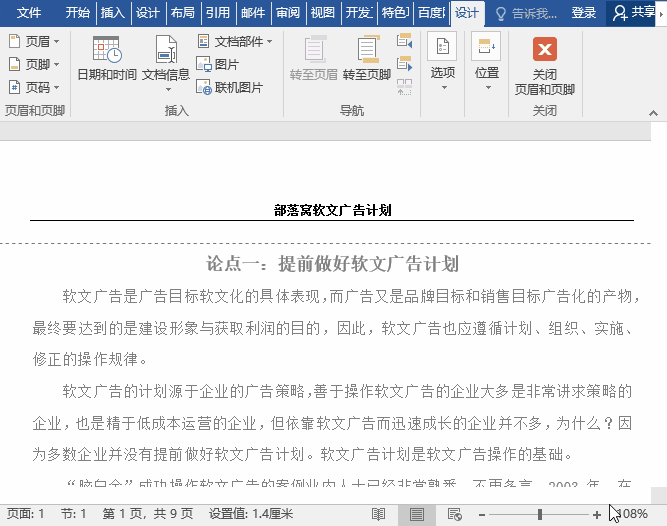
如果使用方法1没能去除页眉横线,就要考虑页眉是否添加的是边框线。
方法2:双击页眉,进入页眉编辑状态。点击【开始】-【段落】-【边框】-【边框与底纹】,在打开的对话框中可以看到,默认样式自动加上了“下边框线”,我们只需取消下边框线,点击【确定】按钮,这样,页眉横线就没有了。
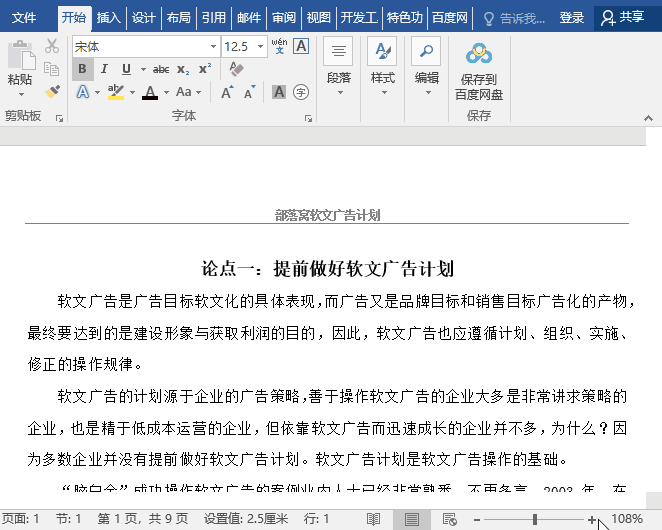
二、懒人专用1秒快速“修眉”法
对于常用的页眉样式,我们可以将其保存起来,然后随取随用,就跟女同胞们平时用眉贴画眉一样,速度快还保证效果。
操作方法:
选中制作好的页眉,点击【设计】-【文档部件】-【将所选内容保存到文档部件库里】,在打开的“新建构建基块”对话框中输入页眉名称,然后在【库】下拉列表中选择“页眉”,点击【确定】按钮,将页眉存储为模板。

打开一篇新文档,进入页眉编辑状态,点击【插入】-【页眉】,选择存储在页眉库中的“部落窝”模板,这样新文档一秒就“修眉”了。
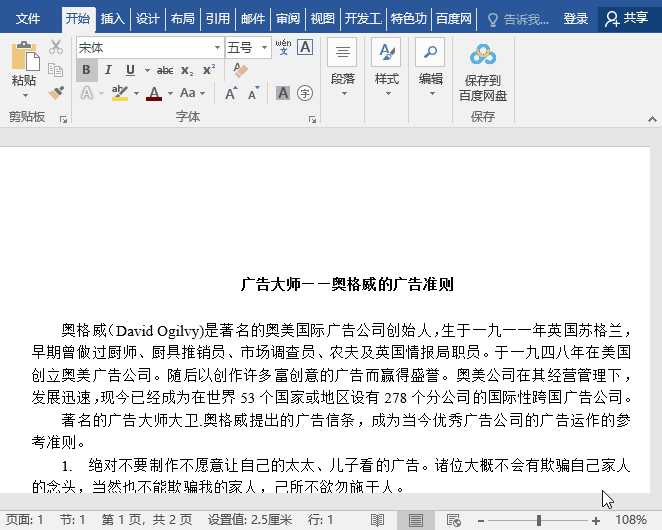
三、页眉自动引用章节标题法
在一些书籍中,常会看到页眉处显示第几章标题,或是对应的节标题。
猜想如此细致贴心的页眉设置,一定是费了不少功夫吧。直到我发现页眉自动引用章节标题法,才知道,原来这么简单。
操作方法:
首先,需要为文档中的章标题或节标题设置样式。如,这里将文档中的各页的标题作为页眉。先选中某个小标题,点击【开始】-【编辑】-【选择】-【选择格式相似的文本】,将文档中的所有小标题选中。
然后,在【样式】列表框中为选择的文本应用一个标题样式。
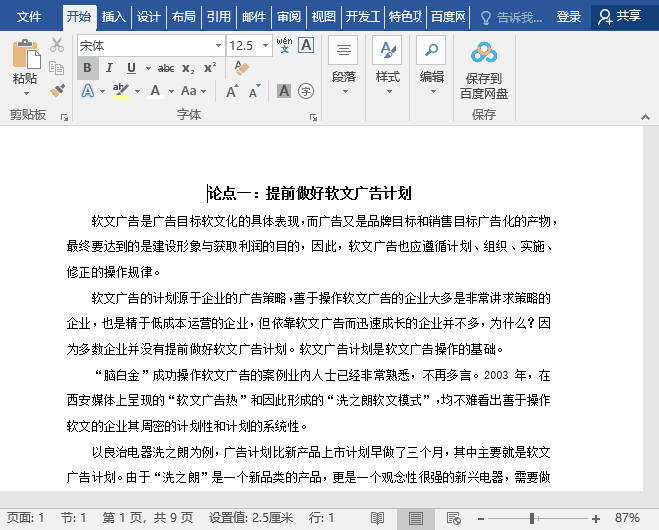
进入页眉编辑状态,点击【文档部件】-【域】-【styleRef】-【标题】-【确定】按钮,这样,每页中对应的标题即应用到页眉中啦!
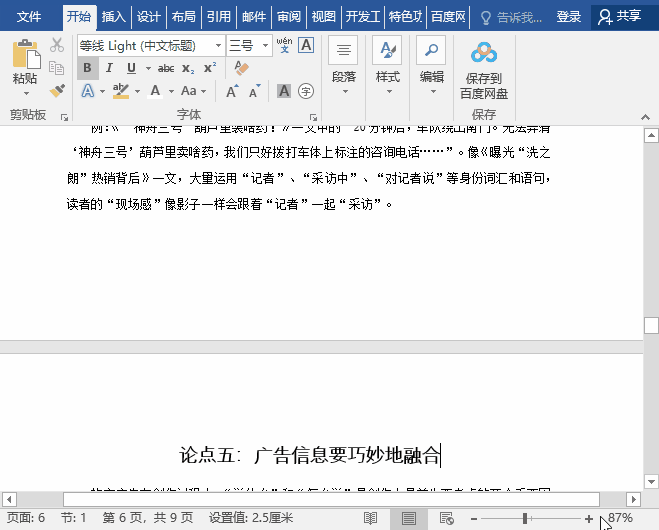
小小页眉,大有学问,学会这几个小技巧,让你谈起页眉,就眉开眼笑,“眉”有烦恼。
Word学习交流请加QQ群:816626786
做Word大神,快速提升工作效率,部落窝教育《Word极速贯通班》直播课全心为你!
扫下方二维码关注公众号,可随时随地学习Word:

相关推荐:
表格调整:崩溃了,1秒钟能搞定的Word表格,她竟然折腾半天!
一次性修改所有表格样式:上百个表格,用Word VBA分分钟就征服了!
表格规范化设计:如何设计word表格才能避免填写结果五花八门?
批量插入表格:30秒!往Word插入100个空表格,就是这么快!
版权申明:
本文作者时予;同时部落窝教育享有专有使用权。若需转载请联系部落窝教育。
